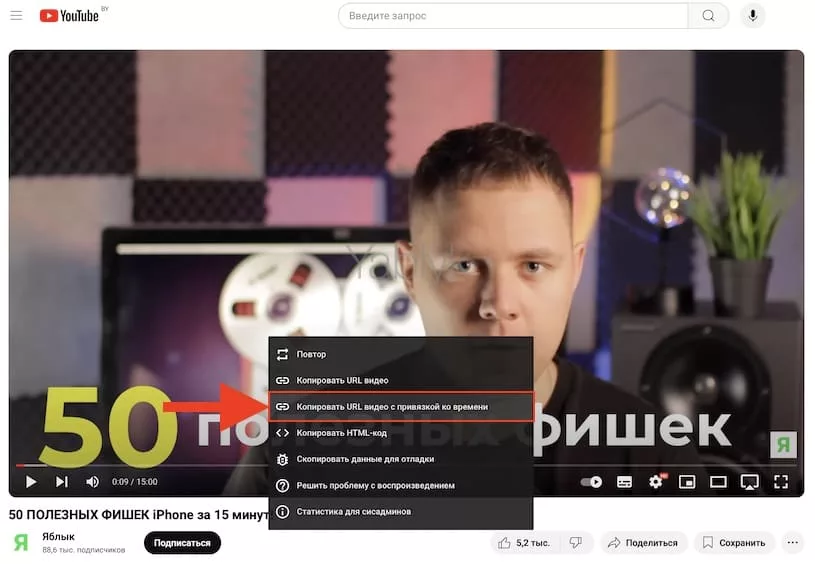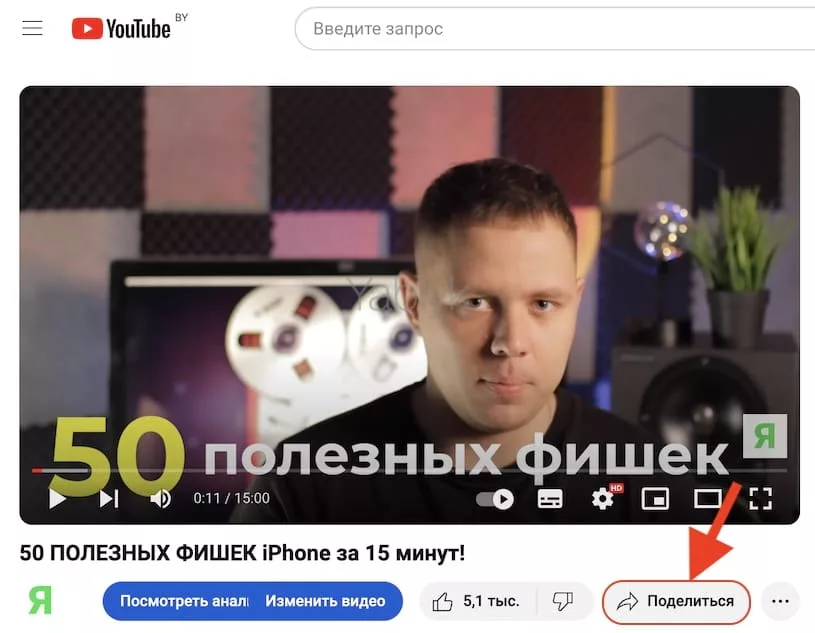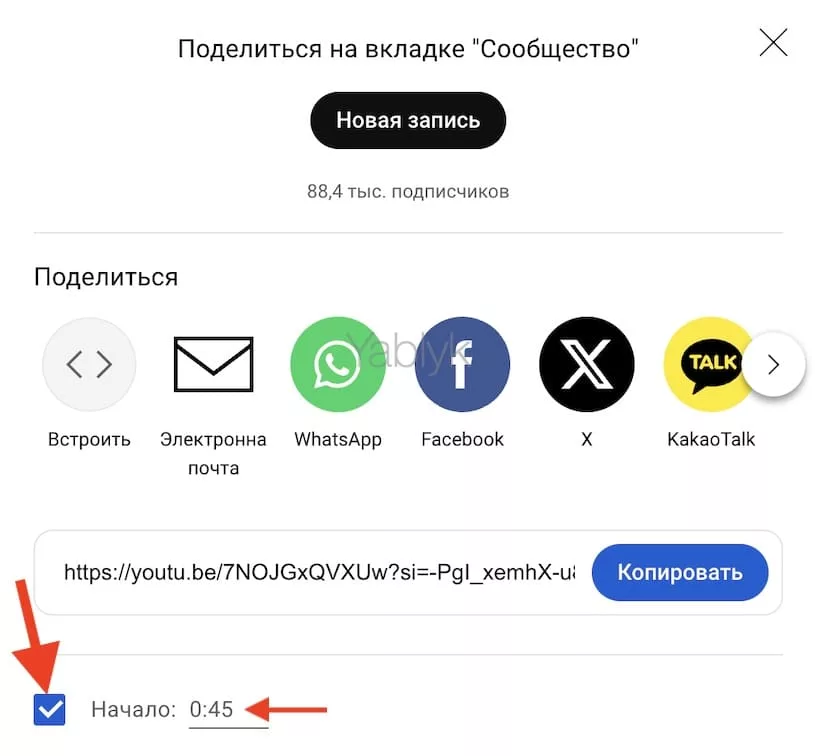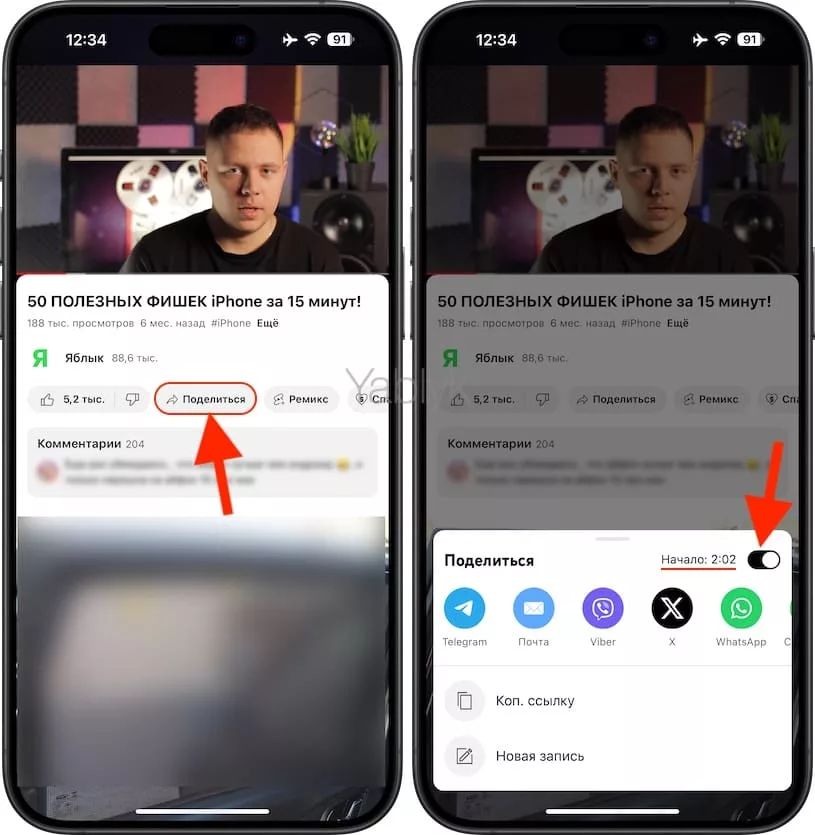Если вы смотрите длинное видео на YouTube и хотите поделиться с другом определенным моментом в середине, эта инструкция поможет вам сделать это легко и просто. Когда получатель перейдет по вашей ссылке, видео начнется не с начала, а с выбранного вами момента.
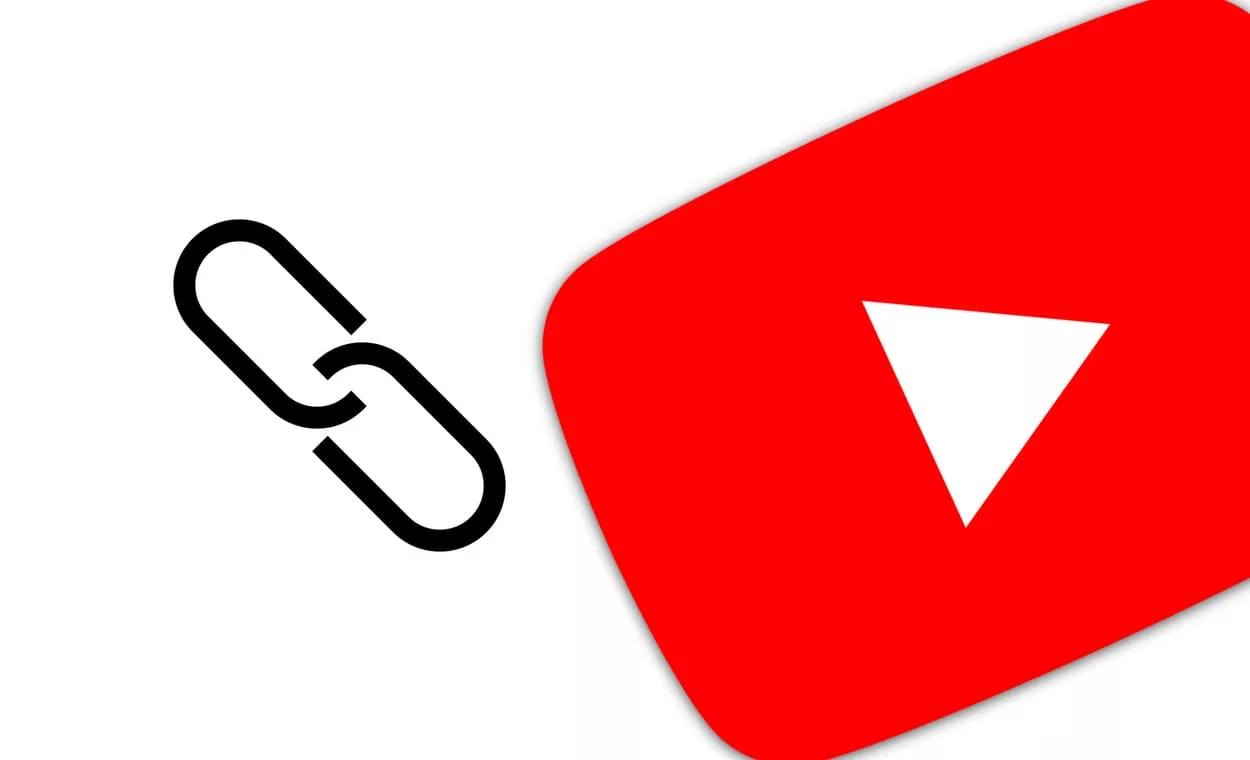
Подписаться на Яблык в Telegram — только полезные инструкции для пользователей iPhone, iPad и Mac t.me/yablykworld.
Мы расскажем, как создавать ссылки на определенные фрагменты видео на YouTube, как на компьютере, так и на мобильных устройствах.
Содержание статьи
Как поделиться ссылкой на определенный момент YouTube-видео на компьютере?
Существует два простых способа поделиться ссылкой на определенный момент видео на компьютере:
Первый способ
1. Откройте нужное видео на YouTube в любом браузере на вашем компьютере.
2. Выберите момент, которым хотите поделиться.
3. Нажмите на видео правой кнопкой мыши и выберите опцию «Копировать URL видео с привязкой ко времени».
4. Поделитесь скопированной ссылкой.
Когда получатель перейдет по вашей ссылке, видео запустится не с начала, а с выбранного вами момента.
Второй способ
Этот метод так же прост, но требует немного больше времени:
1. Откройте видео на YouTube в любом браузере своего компьютера.
2. Под видео нажмите кнопку «Поделиться».
3. Установите галочку рядом с меню «Начало», введите нужное время и нажмите клавишу «Enter».
4. Нажмите «Копировать» и поделитесь ссылкой.
Как поделиться ссылкой на определенный момент YouTube-видео на мобильных устройствах в приложении YouTube?
Если вы предпочитаете использовать приложение YouTube, следуйте этим простым шагам:
1. Запустите видео в приложении и нажмите кнопку «Поделиться».
2. Установите переключатель «Начало» в положение «Включено», введите нужное время. Нажмите «Копировать ссылку».
3. Вставьте скопированную ссылку в мессенджер или другое приложение, через которое хотите поделиться.
Как добавить временную метку в любое видео на YouTube?
1. Приведите ссылку на видео в YouTube к виду https://youtu.be/7NOJGxQVXUw или https://www.youtube.com/watch?v=7NOJGxQVXUw
2. В конце ссылки добавьте «?t=2m30s» или «?t=150s». Обратите внимание, что «m» означает минуты, а «s» — секунды. Введите нужное вам время.
Если видео очень длинное, вы можете использовать «h», что означает часы.
Для ссылки вида https://youtu.be/abcd123, вы можете использовать «?t=», например: https://youtu.be/7NOJGxQVXUw?t=190s
Если ссылка полная и выглядит как https://www.youtube.com/watch?v=abcd123, вам нужно заменить знак вопроса «?» на символ «&», например, https://www.youtube.com/watch?v=7NOJGxQVXUw&t=190s
🔥 Смотрите также: